Det finns olika typer av widgets. Du har informationswidgetar, samlingswidgetar, kontrollwidgetar och hybridwidgetar. Du kanske inte använder dem mycket, men du kanske har minst en på startskärmen.
Chansen är stor att du kommer att lägga till minst en till din Galaxy S21:s startskärm. Den goda nyheten är att det fortfarande är lika enkelt som tidigare att lägga till en widget, och det är nu enklare än tidigare eftersom vissa steg inte längre är nödvändiga. Det kan vara en ny telefon, men stegen är lätta att följa.
Hur man lägger till en widget på startskärmen – Galaxy S21 Plus
För att lägga till en widget, leta efter och tryck länge på ett tomt utrymme på startskärmen. Se till att utrymmet är tillräckligt stort för att widgeten ska passa in. När du länge trycker på utrymmet bör du se alternativet som säger Widgets.

När du väl är i widgetsektionen är det dags att leta efter widgeten du vill lägga till. För att hitta snabbare kan du alltid använda sökalternativet och skriva in namnet. När du har hittat den, tryck på den och tryck sedan på Lägg till.
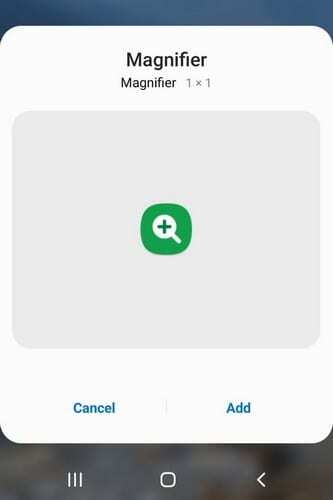
Om du inte har tillräckligt med utrymme läggs en ny startsida till så att widgeten har tillräckligt med utrymme. Siffran du ser under varje widget betyder att det är hur många widgets som den specifika appen har att erbjuda. Antalet widgets kommer att variera i appen.
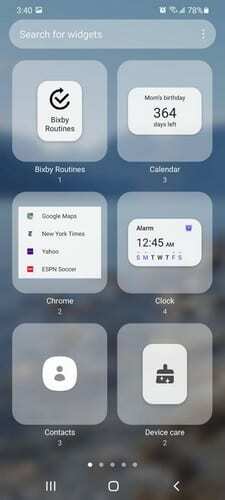
När du är redo att skilja dig från widgeten. Tryck på den så visas alternativet Radera. Tryck på den och hejdå-widgeten.
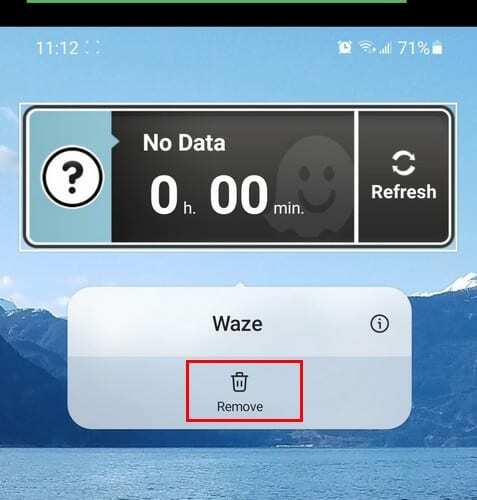
När du placerar widgeten kan du inte justera storleken på alla. Om du till exempel lägger till en widget för Wave, kommer widgeten att placeras på din startskärm utan att visa prickarna för att justera storleken.
Men om du placerar en väderwidget ser du prickarna runt widgeten för att göra den större eller mindre.
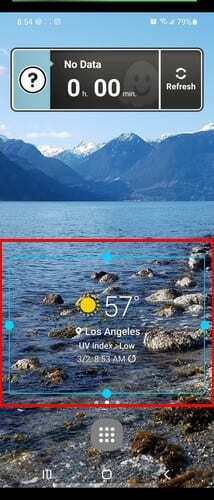
Widgets för låsskärm
Du kan också ändra ordningen på widgetarna i telefonens inställningar. Gå till låsskärmen och tryck på Widgets-alternativet längst ner.
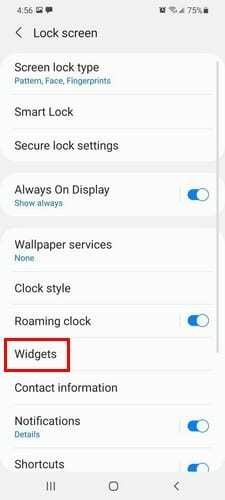
När du är i widgetsektionen växlar du till vilken typ av widgets du vill använda. Du kan välja mellan alternativ som:
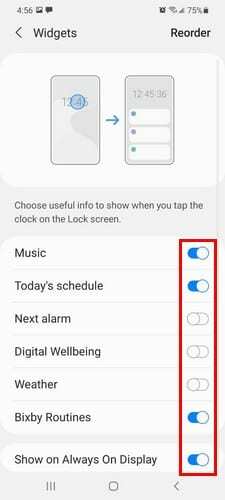
- musik
- Dagens schema
- Nästa larm
- Digitalt välmående
- Väder
- Bixby-rutiner
- Visa på Always On Display
I avsnittet Ordna om, genom att trycka på pilarna till höger om varje widget, kan du placera dem i den ordning du vill.
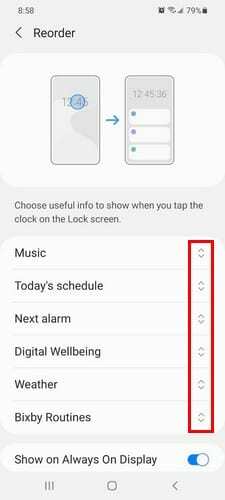
Slutsats
Widgets kommer alltid att vara något du kommer att använda. Hur mycket du kommer att använda dem varierar från person till person. Den goda nyheten är att det är lätt att använda widgets och kräver ingen hjälp från en tekniker när du lärt dig att hantera dem. Använder du widgets mycket? Dela dina tankar i kommentarerna nedan.